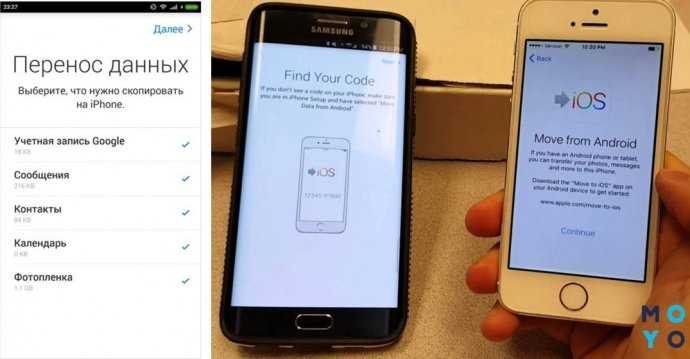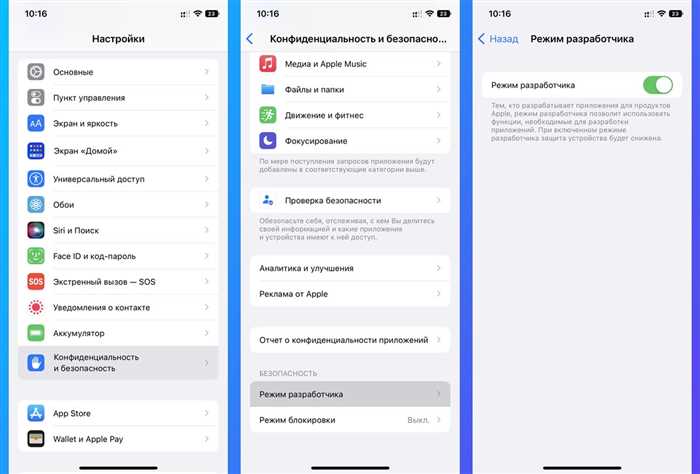
iPhone — это не только стильный и мощный смартфон, но и надежное хранилище для ваших фотографий. Однако, иногда может возникнуть необходимость разрешить доступ к фото на iPhone другим пользователям. Это может быть полезно, например, если вы хотите показать свои фотографии друзьям или семье. В этой простой инструкции мы расскажем вам, как разрешить доступ к фото на iPhone.
Первым шагом для разрешения доступа к фото на iPhone является открытие приложения «Настройки». Найдите на своем iPhone иконку с изображением шестеренки и нажмите на нее. После этого откроется меню настроек, где вы сможете управлять различными функциями и параметрами вашего устройства.
Далее, прокрутите список настроек вниз и найдите раздел «Конфиденциальность». Нажмите на него, чтобы открыть дополнительные настройки, связанные с безопасностью и конфиденциальностью данных на вашем iPhone. В этом разделе вы сможете управлять доступом к различным приложениям и функциям, включая доступ к фото.
В разделе «Конфиденциальность» найдите пункт «Фото» и нажмите на него. Здесь вы увидите список всех приложений, которым разрешен доступ к вашим фотографиям. Если вы хотите разрешить доступ к фото на iPhone конкретному приложению, просто включите переключатель рядом с его названием. Если же вы хотите запретить доступ к фото, просто выключите этот переключатель.
Теперь вы знаете, как разрешить доступ к фото на iPhone. Следуя этой простой инструкции, вы сможете легко управлять доступом к своим фотографиям и контролировать конфиденциальность своих данных на iPhone.
Настройки безопасности

Как разрешить доступ к фото на iPhone? Для этого необходимо выполнить несколько простых шагов в настройках безопасности вашего устройства.
1. Откройте настройки вашего iPhone.
2. Найдите раздел «Конфиденциальность» и нажмите на него.
3. В разделе «Конфиденциальность» выберите «Фото».
4. В списке приложений, которые имеют доступ к вашим фотографиям, найдите приложение, которому вы хотите разрешить доступ.
5. Включите переключатель рядом с названием приложения, чтобы разрешить ему доступ к фото.
Теперь выбранное приложение будет иметь доступ к вашим фотографиям на iPhone. Обратите внимание, что вы можете повторить эти шаги для разных приложений, чтобы настроить доступ к фото по вашему усмотрению.
Не забывайте о безопасности своих фотографий и выбирайте только те приложения, которым вы доверяете, чтобы разрешить им доступ к вашим фото.
Вход в настройки
Чтобы разрешить доступ к фото на iPhone, вам необходимо выполнить следующие шаги:
| 1. | На главном экране вашего iPhone найдите иконку «Настройки» и нажмите на нее. |
| 2. | В открывшемся меню прокрутите вниз и найдите раздел «Конфиденциальность». |
| 3. | В разделе «Конфиденциальность» выберите «Фото». |
| 4. | Вам будет предложено список приложений, которым разрешен доступ к вашим фото. Включите переключатель рядом с приложением, которому вы хотите разрешить доступ. |
| 5. | После того как вы разрешили доступ к фото нужному приложению, вы можете закрыть настройки и начать использовать приложение с доступом к вашим фото. |
Теперь вы знаете, как разрешить доступ к фото на iPhone. Следуя этой простой инструкции, вы сможете контролировать, какие приложения имеют доступ к вашим фотографиям.
Поиск раздела безопасности
Для разрешения доступа к фото на iPhone необходимо найти соответствующий раздел в настройках устройства. Это позволит вам контролировать, какие приложения имеют доступ к вашим фотографиям.
Чтобы найти раздел безопасности на iPhone, выполните следующие шаги:
- Откройте приложение «Настройки» на вашем iPhone.
- Прокрутите вниз и найдите раздел «Безопасность» или «Конфиденциальность».
- Нажмите на этот раздел, чтобы открыть его.
Внутри раздела безопасности вы найдете различные настройки, связанные с безопасностью вашего iPhone. Одной из таких настроек является разрешение доступа к фото. Обычно эта настройка называется «Разрешить доступ к фото» или «Доступ к фото».
Чтобы разрешить доступ к фото для конкретного приложения, вам нужно включить соответствующий переключатель рядом с названием приложения. Если вы хотите запретить доступ к фото, просто выключите этот переключатель.
После того, как вы настроите доступ к фото для всех нужных вам приложений, вы можете закрыть настройки и продолжить использовать свое iPhone с уверенностью в безопасности ваших фотографий.
Разрешение доступа к фото

Как разрешить доступ к фото на iPhone? Это просто! Просто следуйте этой инструкции:
1. Откройте настройки на вашем iPhone.
2. Прокрутите вниз и найдите вкладку «Конфиденциальность».
3. Нажмите на «Конфиденциальность» и выберите «Фото».
4. Вам будет предложено список приложений, которым разрешен доступ к вашим фотографиям. Выберите нужные приложения, чтобы разрешить им доступ.
5. Если вы хотите разрешить доступ ко всем фотографиям на вашем iPhone, просто включите переключатель рядом с «Фото».
Теперь вы знаете, как разрешить доступ к фото на iPhone. Наслаждайтесь своими фотографиями и делитесь ими с друзьями и семьей!
Пароль и Touch ID

Для установки пароля на iPhone и разрешения доступа к фото, следуйте инструкциям:
- Откройте настройки iPhone.
- Выберите пункт «Touch ID и пароль» или «Пароль» (в зависимости от модели iPhone).
- Нажмите на «Включить пароль» или «Изменить пароль».
- Введите новый пароль и подтвердите его.
- После установки пароля, прокрутите вниз и найдите раздел «Разрешения при блокировке».
- В разделе «Разрешения при блокировке» найдите пункт «Фото» и включите его.
Теперь, чтобы получить доступ к фото на iPhone, вам потребуется ввести пароль или использовать функцию Touch ID.
Создание пароля

- Откройте настройки на вашем iPhone.
- Прокрутите вниз и выберите вкладку «Touch ID и пароль» или «Face ID и пароль», в зависимости от модели вашего iPhone.
- Введите текущий пароль, если у вас уже есть пароль.
- Выберите «Изменить пароль».
- Введите текущий пароль еще раз.
- Введите новый пароль дважды для подтверждения.
- Нажмите «Готово» или «Сохранить», чтобы завершить процесс создания пароля.
Теперь, когда у вас есть пароль, вы можете использовать его для защиты доступа к своим фотографиям на iPhone. Не забудьте сохранить пароль в надежном месте и не сообщать его никому еще, чтобы обеспечить безопасность ваших фото.
Вопрос-ответ:
Как разрешить доступ к фото на iPhone?
Для разрешения доступа к фото на iPhone, вам необходимо открыть настройки устройства, затем прокрутить вниз и найти в списке приложений «Фото». После этого, вам нужно нажать на него и включить опцию «Доступ к фото». Теперь приложение «Фото» будет иметь доступ к вашим фотографиям.
Как найти настройки приложения «Фото» на iPhone?
Чтобы найти настройки приложения «Фото» на iPhone, вам нужно открыть настройки устройства. Затем прокрутите вниз по списку приложений до тех пор, пока не найдете «Фото». Нажмите на него, и вы увидите список доступов, которые приложение имеет к вашим фотографиям. Здесь вы можете включить или выключить доступ к фото для приложения «Фото».
Можно ли разрешить доступ к фото только для определенных приложений на iPhone?
Да, на iPhone вы можете разрешить доступ к фото только для определенных приложений. Для этого вам нужно открыть настройки устройства, затем прокрутить вниз и найти в списке приложений «Фото». После этого, вам нужно нажать на него и включить опцию «Доступ к фото». Затем вы увидите список приложений, которым разрешен доступ к вашим фотографиям. Вы можете выбрать только те приложения, которым хотите разрешить доступ к фото, и остальные будут ограничены.